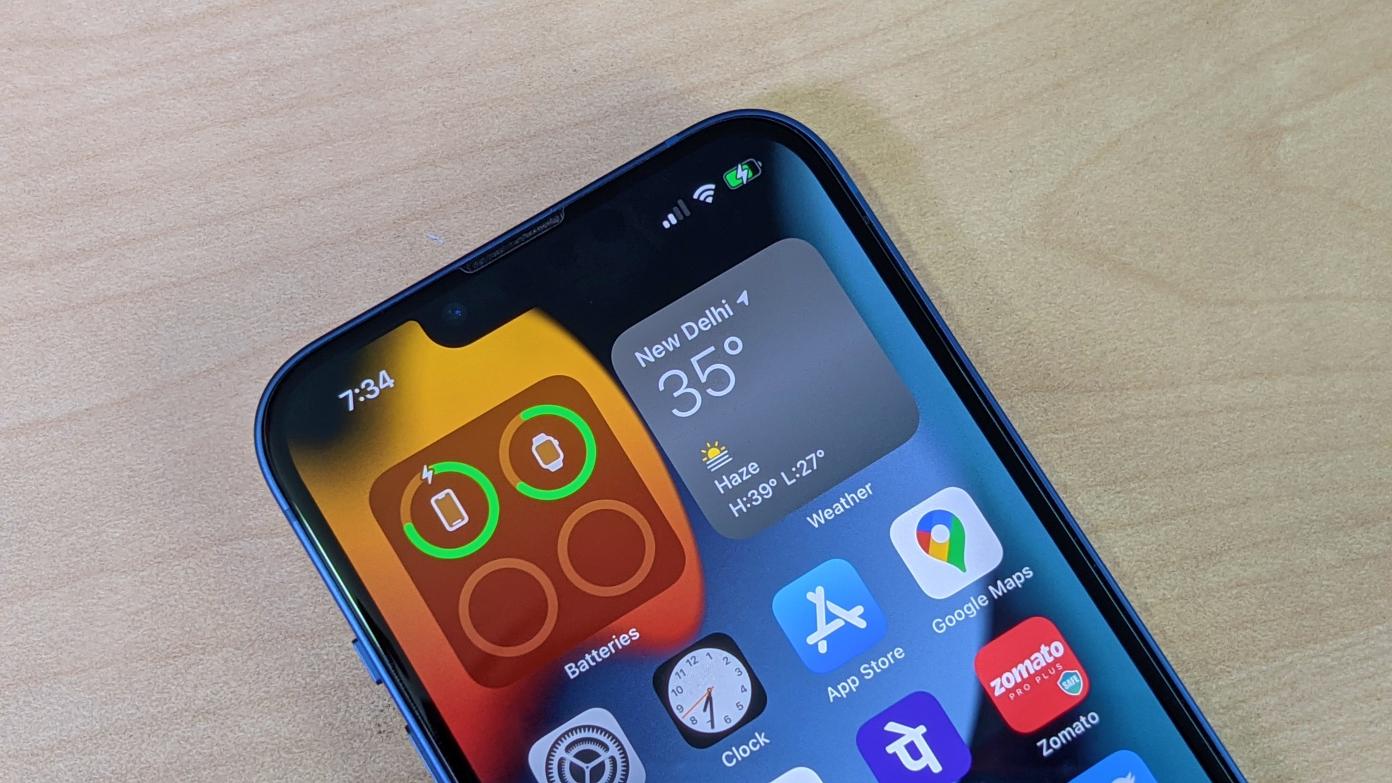
Los usuarios de iPhone de todo el mundo se han quejado de que su dispositivo no carga más del 80 %. Es un problema común en el que el iPhone deja de cargarse al 80 por ciento durante minutos o incluso horas a pesar de estar enchufado a un cargador. En este artículo, veamos por qué su iPhone no se carga por encima del 80% y cómo solucionarlo.
Relacionados | Cómo verificar el ciclo de carga de la batería de MacBook o iPhone
¿Por qué el iPhone no carga más del 80% incluso cuando está enchufado?
 A partir de iOS 13, Apple introdujo una nueva función de optimización de la batería llamada Carga optimizada. Habilitado de forma predeterminada, ralentiza la carga del iPhone para mantener la salud de la batería. Y, a menudo, lo mantiene en un 80 % para reducir el ritmo de envejecimiento de la batería.
A partir de iOS 13, Apple introdujo una nueva función de optimización de la batería llamada Carga optimizada. Habilitado de forma predeterminada, ralentiza la carga del iPhone para mantener la salud de la batería. Y, a menudo, lo mantiene en un 80 % para reducir el ritmo de envejecimiento de la batería.
Además de la carga optimizada, puede haber otras razones por las que su iPhone ya no se carga después de cierto porcentaje. Podría ser la temperatura alta, el cargador o el cable defectuosos, problemas con la batería del dispositivo o el software.
¿El iPhone no se carga después del 80%? Esto es lo que debe hacer
A continuación se muestran las cosas que debe hacer si su iPhone no se carga después del 80%, incluso cuando está conectado a un cargador rápido.
Método 1: desactivar la carga optimizada

Esto ayuda a prolongar la vida útil de la batería y evitar la degradación. Sin embargo, el algoritmo no siempre es correcto y puede mantener la batería al 80 % durante minutos u horas, incluso cuando desea que se cargue rápidamente. Afortunadamente, puedes apagarlo, como se muestra a continuación:
1. Abierto Ajustes en tu iPhone.
2. Desplácese hacia abajo y toque Batería > Estado de la batería.
3. Apague la palanca para Carga de batería optimizada
4. Toca Apaga hasta mañana o Doblar Apagado.
haciendo clic Apaga hasta mañana desactiva la carga optimizada hasta las 6 am del día siguiente. La otra opción lo desactivará de forma permanente, lo que no recomendaremos si le preocupa la duración de la batería.
¿Es malo cargar el iPhone al 100%?
Una batería de iones de litio se estresa más en sus rangos extremos. Por lo tanto, presionarlo para que se cargue de 80 a 100 provocará un envejecimiento más rápido. Esto degradará la batería y reducirá la capacidad de retención de carga de su iPhone.
Entonces, si prefiere mantener el iPhone enchufado todo el tiempo, sería una mejor opción dejarlo Carga optimizada encendido o intente desconectar el dispositivo una vez que supere el 80 %.
Método 2: enfriar el iPhone

Mantenga el iPhone enchufado y la carga se reanudará una vez que la temperatura vuelva a la normalidad. Si hace mucho calor, retire el cargador y espere a que se enfríe. También puede seguir los siguientes consejos para mantener su iPhone fresco mientras se carga:
- Cargue el iPhone en un espacio ventilado o con aire acondicionado.
- Asegúrese de que no esté expuesto al calor directo del sol, por ejemplo, en el tablero de su automóvil.
- Retire la funda o cualquier otro accesorio adjunto al iPhone.
- No utilice el iPhone mientras se carga.
Método 3: compruebe el cable Lightning y el cargador
Lo siguiente que deberás revisar es el cable lightning y el cargador. Asegúrate de estar usando accesorios originales o certificados por Apple en el caso de productos de terceros. Si recibe una alerta que dice: “Es posible que este accesorio no sea compatible”, su cargador o cable podría estar defectuoso o no estar certificado por Apple.
Pruebe con otro cargador, cable y enchufe para encontrar el origen del problema. Si no tiene un cargador adicional, use la salida USB de su computadora para cargar el dispositivo, pero será más lento de lo normal. Esto probablemente debería arreglar su iPhone atascado al 80% mientras se carga.
Método 4: limpiar el puerto Lightning

Esto suele ocurrir si vives en un entorno polvoriento o si tu iPhone no se ha limpiado durante mucho tiempo.
Método 5: compruebe el estado de la batería
Como cualquier otra batería de iones de litio, las baterías del iPhone se degradan con el tiempo debido a los ciclos constantes de carga y descarga. Según Apple, la celda del iPhone está diseñada para retener el 80% de su capacidad total después de 500 ciclos completos de carga en condiciones normales.
Si su iPhone es demasiado viejo, una batería defectuosa podría ser la razón por la que no se está cargando más allá del 80 por ciento o de cierto límite. También puede ver otros signos como hinchazón o bulto en la parte posterior del teléfono, descargas de batería más rápidas o repentinas, o apagados anormales.
Para verificar el estado de la batería en su iPhone:
1. Abierto Ajustes en tu iPhone.
2. Desplácese hacia abajo y toque Batería.
3. Aquí, toca Batería Salud para ver su capacidad máxima actual.
Si el estado de la batería se degrada más allá del 60-70 %, la capacidad de retención de carga disminuirá y es posible que comience a notar una disminución en la capacidad de rendimiento máximo. En ese caso, considere reemplazarlo por un centro de servicio autorizado.
Otras formas de arreglar el iPhone que no se carga por encima de cierto porcentaje
Desactivar la carga optimizada y mantener el iPhone alejado del calor funcionará para que la mayoría de las personas carguen el iPhone más del 80 %. Pero si no funciona para usted, aquí hay algunos otros pasos de solución de problemas para probar:
- Desconecte el cargador y reinicie su iPhone.
- Actualice al último software disponible para su iPhone. Para ello, abra Ajustes > General > Software Actualizar. Descargue e instale si hay actualizaciones disponibles.
- Abierto Ajustes > General > Transferir o Reiniciar iPhone. Tocar Reiniciar > Reiniciar Todos Ajustes. Al hacerlo, se restablecerán todas las configuraciones a sus valores predeterminados.
- Restablecimiento de fábrica del iPhone para comenzar de nuevo.
- Comuníquese con el Soporte de Apple o visite un Centro de servicio de Apple autorizado para obtener más información sobre la solución de problemas.
Consejos para mejorar la duración de la batería de su iPhone
Estos son los consejos que puede seguir para extender y mantener la salud de la batería de su iPhone durante el mayor tiempo posible:
- Evite mantener la batería en extremos, es decir, cargar el iPhone al 100 % o descargarlo a 0. Un rango de 40 a 80 % es un punto ideal para la batería.
- Evite usar el iPhone a temperaturas extremas. La temperatura ambiente ideal para iPhones es de 16 °C a 22 °C, y las temperaturas superiores a 35 °C tienen el potencial de dañar la capacidad de la batería. Lo mismo vale para temperaturas por debajo de 0°C.
- Use el cargador y el cable originales de Apple para cargar su iPhone. Si utiliza un producto de terceros, asegúrese de que esté certificado por MFI por Apple.
Terminando
Se trataba de qué hacer si su iPhone no se carga más del 80%, incluso cuando está conectado a un cargador rápido o la carga optimizada ya está desactivada. Espero que la guía anterior lo ayude a cargar su iPhone rápidamente cuando sea necesario y también a mantener la salud de la batería a largo plazo.
También puede seguirnos para obtener noticias tecnológicas instantáneas en noticias de Google o para obtener consejos y trucos, reseñas de teléfonos inteligentes y dispositivos, únase Grupo GadgetsToUse de Telegram o para los últimos videos de revisión suscríbase Canal de Youtube GadgetsToUse.


